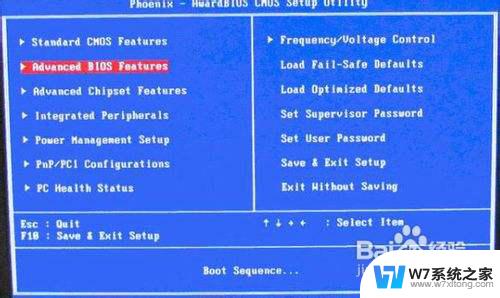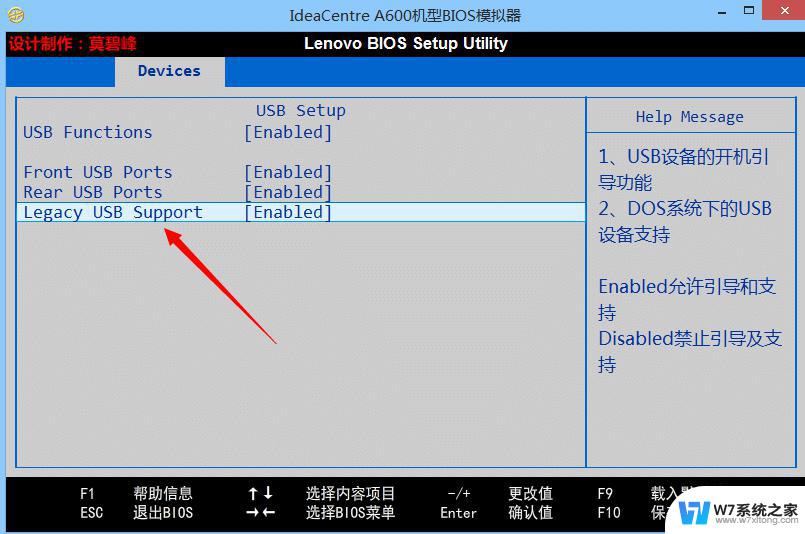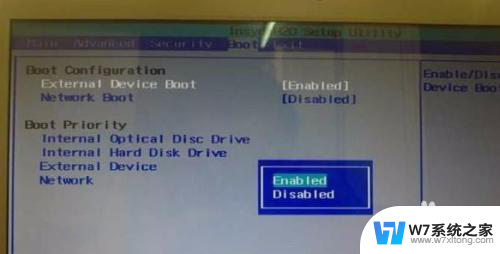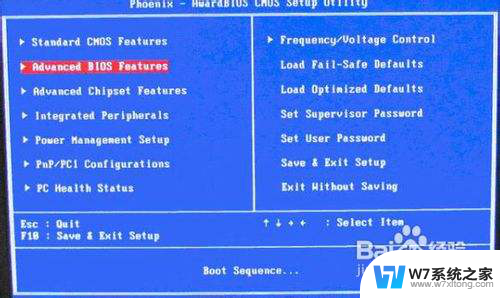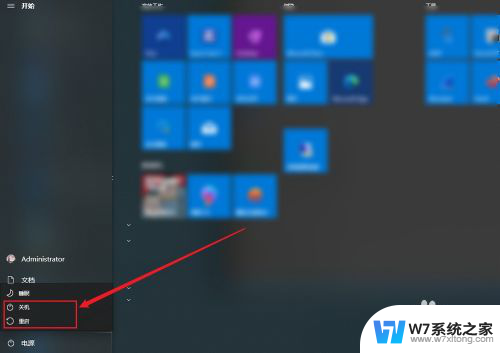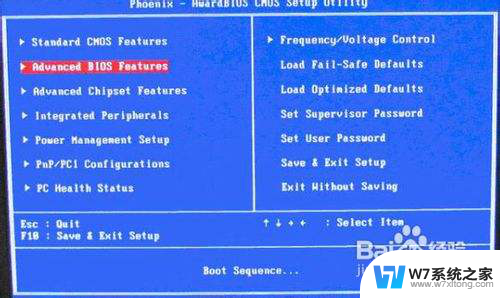bios如何设置u盘启动项 BIOS中没有u盘启动项怎么办
在电脑系统启动时,BIOS(基本输入/输出系统)扮演着至关重要的角色,它负责初始化硬件设备、加载操作系统以及设置启动顺序。在一些情况下,我们可能需要使用U盘作为启动设备,但是在BIOS中却找不到U盘启动项。当BIOS中没有U盘启动项时,我们应该如何处理呢?接下来我们将为大家介绍一些解决方法。
操作方法:
1.解决办法一:
首先要确定你的U盘可以正常启用,并且启动盘已经制作成功,没有任何问题;如果不确定,请重新使用快启动U盘启动盘制作工具进行重新制作。然后在需要启动的电脑上插入U盘启动盘,台式机电脑建议大家将启动盘插到后置USB接口上。具体操作步骤如下:
1、重启电脑,按品牌电脑启动快捷键(Del/F2)进入BIOS设置界面。选择高级BIOS设置Advanced BIOS Features。
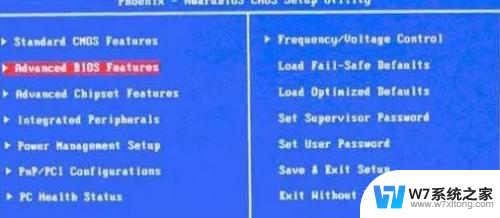
2、找到Hard Disk Boot Priority,选择它并回车进入。这里可以设置硬盘启动优先级。
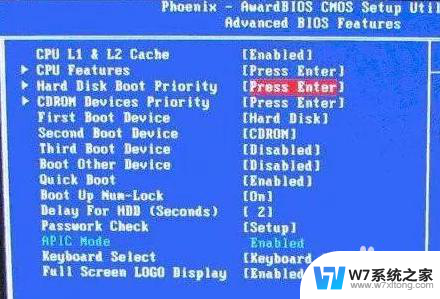
3、进入后可以使用键盘上的加减号“+、-”来选择移动设备,这里将U盘选择在最上面。接着按下ESC键,返回到上一个设置页面。
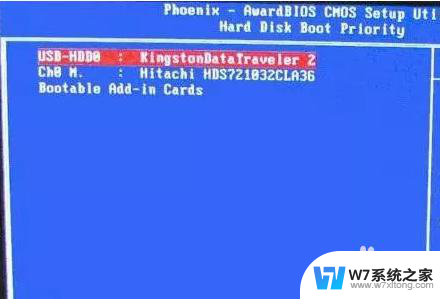
4、在这里我们选择第一启动设备(First Boot Device):要知道该版本的BIOS这里没有U盘的“USB-HDD”、“USB-ZIP”之类的选项,那么我们就选择移动设备“Removable”。按下F10保存退出,重启电脑即可。
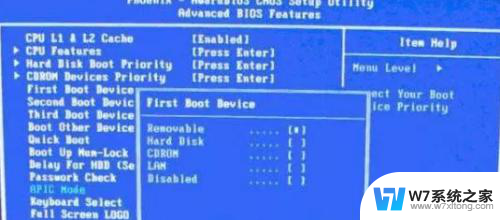
以上就是关于如何设置U盘启动项的全部内容,有出现相同情况的用户可以按照这个方法来解决。